Otrzymaj bezpłatne skanowanie i sprawdź, czy twój komputer jest zainfekowany.
USUŃ TO TERAZAby korzystać z w pełni funkcjonalnego produktu, musisz kupić licencję na Combo Cleaner. Dostępny jest 7-dniowy bezpłatny okres próbny. Combo Cleaner jest własnością i jest zarządzane przez RCS LT, spółkę macierzystą PCRisk.
Poradnik usuwania wirusa Banload
Czym jest Banload?
Banload (znany również jako TrojanDownloader:Win32/Banload) to rodzina trojanów dystrybuujących malware. Jeśli są zainstalowane, trojany z tej rodziny wstrzykują się do systemu razem z innymi infekcjami komputerowymi, z których większość zalicza się do trojanów bankowych zbierających informacje o systemie użytkownika (oprogramowanie antywirusowe zwykle wykrywa te infekcje wstrzykiwane jako "Win32/Banker"). Obecność Banload (i jego ładunku) w systemie może prowadzić do poważnych problemów prywatności i znacznych strat finansowych.
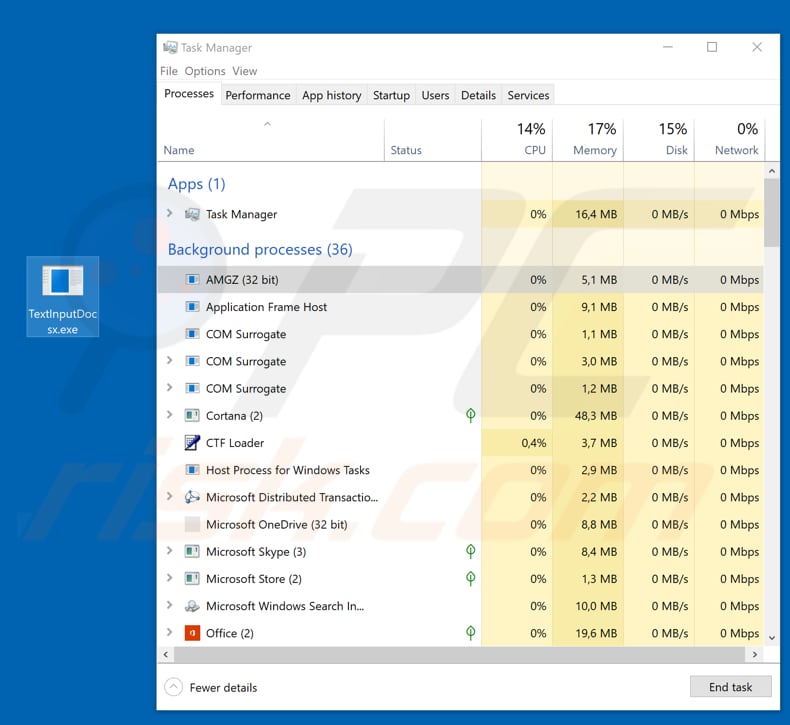
Głównym celem Banload jest pobranie trojana bankowego, który kradnie dane osobowe dotyczące kont bankowych ofiar. Na przykład loginy, hasła i inne poufne informacje. Gdy ładunek ukradnie dane, wysyła je do cyberprzestępcy odpowiedzialnego za dystrybucję/rozwój tego trojana. Posiadanie zainstalowanego Banload może spowodować problemy prywatności i straty finansowe. Trojan ten zmienia również ustawienia internetowe, modyfikując rejestr systemowy, aby ominąć ustawienia sieciowe proxy. Jeśli masz powody, by sądzić, że twój system jest zainfekowany tym trojanem, należy go natychmiast odinstalować/usunąć. Na powyższym zrzucie ekranu Banload działa w Menedżerze zadań jako proces "AMGZ", ale może również używać innych nazw. Plik "TextInputDocsx.exe" na pulpicie jest załącznikiem używanym do dystrybucji Banload.
| Nazwa | Wirus Banload |
| Typ zagrożenia | Trojan, wirus kradnący hasła, malware bankowe, oprogramowanie szpiegujące. |
| Nazwy wykrycia (TextInputDocsx.exe) | Avast (Win32:Trojan-gen), BitDefender (Trojan.GenericKD.41231057), ESET-NOD32 (wariant Win32/TrojanDownloader.Delf.CRQ), Kaspersky (HEUR:Trojan-Banker.Win32.Banbra.gen), Pełna lista (VirusTotal) |
| Nazwa złośliwego procesu(-ów) | AMGZ (nazwa procesu może się różnić w zależności od wariantu Banload). |
| Ładunek | Różne trojany bankowe. |
| Objawy | Trojany są zaprojektowane, aby podstępnie infiltrować komputer ofiary i pozostać cichymi. W wyniku tego na zainfekowanej maszynie nie ma jasno widocznych objawów. |
| Metody dystrybucji | Zainfekowane załączniki e-mail, złośliwe ogłoszenia online, inżynieria społeczna, złamane oprogramowanie. |
| Zniszczenie | Skradzione informacje bankowe, hasła, kradzież tożsamości, komputer ofiary dodany do botnetu. |
| Usuwanie |
Aby usunąć możliwe infekcje malware, przeskanuj komputer profesjonalnym oprogramowaniem antywirusowym. Nasi analitycy bezpieczeństwa zalecają korzystanie z Combo Cleaner. Pobierz Combo CleanerBezpłatny skaner sprawdza, czy twój komputer jest zainfekowany. Aby korzystać z w pełni funkcjonalnego produktu, musisz kupić licencję na Combo Cleaner. Dostępny jest 7-dniowy bezpłatny okres próbny. Combo Cleaner jest własnością i jest zarządzane przez RCS LT, spółkę macierzystą PCRisk. |
Banload to złośliwy program podobny do innych infekcji malware. Infekcje takie są wykorzystywane do dystrybucji trojanów bankowych, takich jak Osiris, Bolik, Chthonic, REDAMAN i wielu innych. Zazwyczaj trojany powodują infekcje łańcuchowe. Po zainstalowaniu powodują pobieranie innych wirusów wysokiego ryzyka. W tym przypadku pobierany jest trojan bankowy, jednak inne programy mogą zainfekować systemy ransomware - szkodliwymi programami, które mogą prowadzić do utraty danych finansowych.
Jak Banload przeniknął do mojego komputera?
Cyberprzestępcy rozsyłają Banload głównie poprzez kampanie spamowe. Wysyłają wiadomości e-mail zawierające załączniki lub pliki ZIP zawierające plik wykonywalny. Po otwarciu plik pobiera i instaluje Banload, który następnie pobiera i instaluje innego trojana (bankowego). Może się również rozsyłać za pomocą innych metod. Na przykład poprzez podejrzane źródła pobierania oprogramowania, fałszywe narzędzia do aktualizacji oprogramowania, inne trojany i narzędzia do „łamania" oprogramowania. Cyberprzestępcy często używają zewnętrznych programów do pobierania plików, sieci peer-to-peer, stron z bezpłatnym hostingiem plików i stron z freeware do pobrania oraz innych podobnych kanałów jako narzędzi prezentowania szkodliwych plików jako legalnych. W wielu przypadkach użytkownicy powodują infekcje komputerowe, pobierając i otwierając szkodliwe pliki, które są maskowane jako nieszkodliwe. Fałszywe narzędzia do aktualizacji oprogramowania pobierają i instalują malware zamiast poprawek/aktualizacji, lub mogą być wykorzystywane do wykorzystywania błędów/wad nieaktualnego oprogramowania. Zazwyczaj ludzie używają narzędzi do łamania oprogramowania, aby ominąć aktywację płatnego oprogramowania, jednak cyberprzestępcy często wykorzystują te narzędzia do rozsyłania malware. Zamiast aktywować jakiekolwiek oprogramowanie, narzędzia te często powodują pobieranie i instalację szkodliwych programów.
Jak uniknąć instalacji malware?
Skorzystaj z tych wskazówek, aby chronić komputery i systemy operacyjne. Jeśli wiadomość e-mail została odebrana z nieznanego lub podejrzanego adresu, nie ma znaczenia i zawiera załączniki lub linki, nie otwieraj jej. Nie używaj narzędzi do łamania oprogramowania, ponieważ stanowi to cyberprzestępczość, a ponadto narzędzia te są często główną przyczyną infekcji komputerowych. Każde oprogramowanie należy pobierać z oficjalnych witryn i za pośrednictwem bezpośrednich linków do pobrania. Wspomnianym wcześniej źródłom nie należy ufać. Ważne jest, aby na bieżąco aktualizować zainstalowane programy i system operacyjny. Należy jednak wykorzystywać do tego wbudowane funkcje lub narzędzia zapewnione przez oficjalnych twórców oprogramowania. Zawsze miej zainstalowane i uruchomione renomowane oprogramowanie antywirusowe lub antyszpiegowskie. Jeśli uważasz, że twój komputer jest już zainfekowany, zalecamy przeprowadzenie skanowania za pomocą Combo Cleaner Antivirus dla Windows, aby automatycznie wyeliminować infiltrujące malware.
E-mail używany do rozsyłania złośliwego załącznika (trojana Banload):

Natychmiastowe automatyczne usunięcie malware:
Ręczne usuwanie zagrożenia może być długim i skomplikowanym procesem, który wymaga zaawansowanych umiejętności obsługi komputera. Combo Cleaner to profesjonalne narzędzie do automatycznego usuwania malware, które jest zalecane do pozbycia się złośliwego oprogramowania. Pobierz je, klikając poniższy przycisk:
POBIERZ Combo CleanerPobierając jakiekolwiek oprogramowanie wyszczególnione na tej stronie zgadzasz się z naszą Polityką prywatności oraz Regulaminem. Aby korzystać z w pełni funkcjonalnego produktu, musisz kupić licencję na Combo Cleaner. Dostępny jest 7-dniowy bezpłatny okres próbny. Combo Cleaner jest własnością i jest zarządzane przez RCS LT, spółkę macierzystą PCRisk.
Szybkie menu:
- Czym jest Banload?
- KROK 1. Manualne usuwanie malware Banload.
- KROK 2. Sprawdź, czy twój komputer jest czysty.
Jak manualnie usunąć malware?
Ręczne usuwanie malware jest skomplikowanym zadaniem. Zwykle lepiej jest pozwolić programom antywirusowym lub anty-malware zrobić to automatycznie. Aby usunąć to malware zalecamy użycie Combo Cleaner Antivirus dla Windows. Jeśli chcesz manualnie usunąć malware, pierwszym krokiem jest zidentyfikowanie jego nazwy. Oto przykład podejrzanego programu uruchomionego na komputerze użytkownika:

Jeśli zaznaczyłeś listę programów uruchomionych na komputerze, na przykład używając menedżera zadań i zidentyfikowałeś program, który wygląda podejrzanie, powinieneś wykonać te kroki:
 Pobierz program o nazwie Autoruns. Pokazuje on automatyczne uruchamianie aplikacji, rejestr i lokalizacje systemów plików:
Pobierz program o nazwie Autoruns. Pokazuje on automatyczne uruchamianie aplikacji, rejestr i lokalizacje systemów plików:

 Uruchom ponownie swój komputer w trybie awaryjnym:
Uruchom ponownie swój komputer w trybie awaryjnym:
Użytkownicy Windows XP i Windows 7: Uruchom swój komputer w Trybie awaryjnym z obsługą sieci: Kliknij przycisk Start, kliknij polecenie Zamknij, kliknij opcję Uruchom ponownie, kliknij przycisk OK. Podczas uruchamiania komputera naciśnij klawisz F8 na klawiaturze tak wiele razy, aż zobaczysz Menu opcji zaawansowanych systemu Windows, a następnie wybierz opcję Tryb awaryjny z obsługą sieci z listy.

Film pokazujący jak uruchomić system Windows 7 w "Trybie awaryjnym z obsługą sieci":
Użytkownicy Windows 8: Przejdź do ekranu startowego Windows 8, wpisz Advanced. W wynikach wyszukiwania wybierz opcję Ustawienia. Kliknij na zaawansowane opcje startowe. W otwartym oknie „Ogólne ustawienia komputera" wybierz Zaawansowane uruchamianie. Kliknij przycisk "Uruchom ponownie teraz". Komputer zostanie ponownie uruchomiony w "Menu zaawansowanych opcji uruchamiania." Kliknij przycisk "Rozwiązywanie problemów", a następnie kliknij przycisk "Opcje zaawansowane". Na ekranie zaawansowanych opcji kliknij "Ustawienia uruchamiania." Kliknij przycisk "Restart". Komputer uruchomi się ponownie do ekranu Ustawienia startowe. Naciśnij "5", aby uruchomić w Trybie awaryjnym z obsługą sieci.

Film pokazujący, jak uruchomić Windows 8 w "Trybie awaryjnym z obsługą sieci":
Użytkownicy Windows 10: Kliknij logo Windows i wybierz ikonę Zasilania. W otwartym menu kliknij "Uruchom ponownie" przytrzymując przycisk "Shift" na klawiaturze. W oknie "wybierz opcję" kliknij przycisk "Rozwiązywanie problemów", a następnie wybierz opcję "Opcje zaawansowane". W menu zaawansowanych opcji wybierz "Ustawienia uruchamiania" i kliknij przycisk "Uruchom ponownie". W poniższym oknie powinieneś kliknąć przycisk "F5" na klawiaturze. Spowoduje to ponowne uruchomienie systemu operacyjnego w trybie awaryjnym z obsługą sieci.

Film pokazujący jak uruchomić Windows 10 w "Trybie awaryjnym z obsługą sieci":
 Wyodrębnij pobrane archiwum i uruchom plik Autoruns.exe.
Wyodrębnij pobrane archiwum i uruchom plik Autoruns.exe.

 W aplikacji Autoruns kliknij „Opcje" u góry i odznacz opcje „Ukryj puste lokalizacje" i „Ukryj wpisy Windows". Po tej procedurze kliknij ikonę „Odśwież".
W aplikacji Autoruns kliknij „Opcje" u góry i odznacz opcje „Ukryj puste lokalizacje" i „Ukryj wpisy Windows". Po tej procedurze kliknij ikonę „Odśwież".

 Sprawdź listę dostarczoną przez aplikację Autoruns i znajdź plik malware, który chcesz wyeliminować.
Sprawdź listę dostarczoną przez aplikację Autoruns i znajdź plik malware, który chcesz wyeliminować.
Powinieneś zapisać pełną ścieżkę i nazwę. Zauważ, że niektóre malware ukrywa swoje nazwy procesów pod prawidłowymi nazwami procesów systemu Windows. Na tym etapie bardzo ważne jest, aby unikać usuwania plików systemowych. Po zlokalizowaniu podejrzanego programu, który chcesz usunąć, kliknij prawym przyciskiem myszy jego nazwę i wybierz „Usuń"

Po usunięciu malware za pomocą aplikacji Autoruns (zapewnia to, że malware nie uruchomi się automatycznie przy następnym uruchomieniu systemu), należy wyszukać jego nazwę na komputerze. Przed kontynuowaniem należy włączyć ukryte pliki i foldery. Jeśli znajdziesz plik malware, upewnij się, że go usunąłeś.

Uruchom ponownie komputer w normalnym trybie. Wykonanie poniższych czynności powinno pomóc w usunięciu malware z twojego komputera. Należy pamiętać, że ręczne usuwanie zagrożeń wymaga zaawansowanych umiejętności obsługi komputera. Zaleca się pozostawienie usuwania malware programom antywirusowym i zabezpieczającym przed malware. Te kroki mogą nie działać w przypadku zaawansowanych infekcji malware. Jak zawsze lepiej jest uniknąć infekcji, niż później próbować usunąć malware. Aby zapewnić bezpieczeństwo swojego komputera, należy zainstalować najnowsze aktualizacje systemu operacyjnego i korzystać z oprogramowania antywirusowego.
Aby mieć pewność, że twój komputer jest wolny od infekcji malware, zalecamy jego skanowanie za pomocą Combo Cleaner Antivirus dla Windows.
Udostępnij:

Tomas Meskauskas
Ekspert ds. bezpieczeństwa, profesjonalny analityk złośliwego oprogramowania
Jestem pasjonatem bezpieczeństwa komputerowego i technologii. Posiadam ponad 10-letnie doświadczenie w różnych firmach zajmujących się rozwiązywaniem problemów technicznych i bezpieczeństwem Internetu. Od 2010 roku pracuję jako autor i redaktor Pcrisk. Śledź mnie na Twitter i LinkedIn, aby być na bieżąco z najnowszymi zagrożeniami bezpieczeństwa online.
Portal bezpieczeństwa PCrisk jest prowadzony przez firmę RCS LT.
Połączone siły badaczy bezpieczeństwa pomagają edukować użytkowników komputerów na temat najnowszych zagrożeń bezpieczeństwa w Internecie. Więcej informacji o firmie RCS LT.
Nasze poradniki usuwania malware są bezpłatne. Jednak, jeśli chciałbyś nas wspomóc, prosimy o przesłanie nam dotacji.
Przekaż darowiznęPortal bezpieczeństwa PCrisk jest prowadzony przez firmę RCS LT.
Połączone siły badaczy bezpieczeństwa pomagają edukować użytkowników komputerów na temat najnowszych zagrożeń bezpieczeństwa w Internecie. Więcej informacji o firmie RCS LT.
Nasze poradniki usuwania malware są bezpłatne. Jednak, jeśli chciałbyś nas wspomóc, prosimy o przesłanie nam dotacji.
Przekaż darowiznę
▼ Pokaż dyskusję